Dalam artikel sebelumnya "Berkongsi kemahiran Word praktikal: Mari kita bincangkan tentang 4 kegunaan hebat kekunci Alt! 》, kami belajar tentang empat kegunaan hebat kekunci [Alt] dalam Word. Hari ini kita akan bercakap tentang kekunci pintasan yang biasa digunakan dalam Word dan memperkenalkan cara melaraskan susunan baris dan melaraskan jadual, tahap garis besar, dsb. Datang dan lihat!

Sebagai pekerja pejabat biasa, kami berurusan dengan Word hampir setiap hari Sebagai alat untuk kerja harian, ia sama seperti makan dan minum air.
Walau bagaimanapun, Word mempunyai banyak helah kecil, yang sangat mudah jika anda mengetahuinya, tetapi jika anda tidak mengetahuinya, ia akan melambatkan kecekapan kami, seperti kekunci anak panah Shift Alt.
Menguasai kekunci pintasan yang biasa digunakan dalam Word akan menjadikan anda lebih berkuasa dalam operasi Word. Jangan memandang rendah teknik ini Pada saat-saat genting, kelajuan pejabat anda akan meningkat sebanyak sepuluh kali ganda, membunuh semua orang serta-merta.
1. Laraskan susunan perenggan
Cara melaraskan susunan baris dalam Word? Kadangkala atas sebab tertentu anda perlu melaraskan susunan perenggan tertentu dalam dokumen ke atas atau ke bawah, anda boleh melaraskannya dengan cepat menggunakan kekunci anak panah Shift Alt.
Petua: Pilih perenggan yang perlu dilaraskan dan tekan kekunci anak panah Shift Alt ke atas (atau ke bawah).
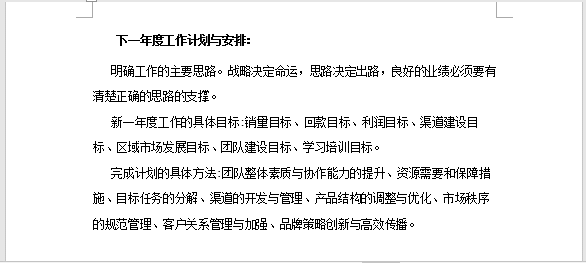
2. Laraskan susunan baris jadual
Jika anda ingin melaraskan susunan "baris" dalam jadual dalam Word, apakah yang akan anda lakukan jika anda menghadapi situasi ini? Saya rasa kebanyakan rakan boleh melakukan ini:
Pilih baris jadual, kemudian Ctrl X untuk memotong, kemudian letakkan titik sisipan ke lokasi yang anda perlu tampal, dan tekan (Ctrl V) untuk menampal.
Kenapa perlu bersusah payah? Anda juga boleh menggunakan kekunci anak panah Shift Alt untuk membuat pelarasan pantas. tak percaya? Anda lihat:
Petua: Pilih baris yang perlu dilaraskan dan tekan kekunci anak panah Shift Alt ke atas (atau ke bawah).
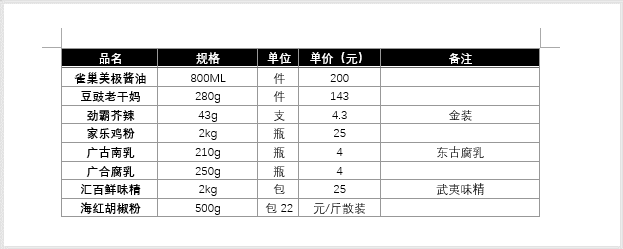
3 >Bagaimana untuk melaraskan susunan jadual Word? Jika anda ingin membahagikan jadual yang disisipkan dalam Word kepada dua, iaitu, bahagikannya kepada dua jadual atau gabungkan kedua-dua jadual menjadi satu dengan cepat. Dalam kes ini, kaedah terpantas ialah menggunakan kekunci anak panah Shift Alt.
Belah jadual:Mula-mula, pilih baris berturut-turut tertentu untuk dipecahkan, seperti tiga baris terakhir dalam jadual di bawah, kemudian tekan kekunci anak panah Shift Alt dan Bawah untuk membelah meja .
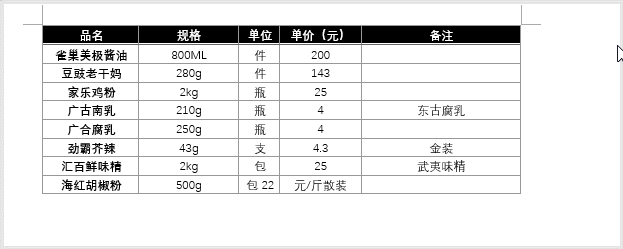
Pembangunan kemahiran :
Dalam Word, selepas memilih baris sel, tekan ctrl shift dan enter untuk membelah jadual dengan cepat.
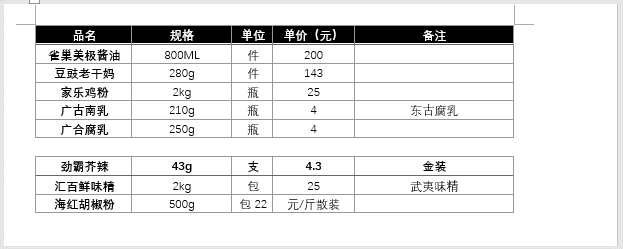
Gabungkan jadual :
Pilih baris jadual yang perlu digabungkan dan tekan kekunci anak panah Shift Alt dan Up.
Petua: Apabila membelah meja, anda juga boleh bermula dari tengah daripada jadual Baris dibahagikan kepada jadual yang berasingan.
Pilih beberapa baris berturut-turut di tengah-tengah jadual, dan kemudian tekan kekunci anak panah Shift Alt Bawah beberapa kali.
4. Laraskan tahap rangka perenggan Perkataan melaraskan tahap rangka perenggan Anda juga boleh menggunakan kekunci pintasan ini. Jika anda ingin melaraskan gaya perenggan biasa dengan cepat kepada gaya tajuk, anda boleh menggunakan kekunci anak panah Shift Alt kiri (atau kanan). Petua: Letakkan titik sisipan dalam perenggan biasa yang perlu dilaraskan Tekan kekunci anak panah kiri Shift Alt untuk melaraskannya kepada gaya Tajuk 1 tekan kekunci anak panah kanan Shift Alt untuk menurunkan tarafnya Gaya tajuk 2. Petua:
Kaedah ini juga boleh digunakan dalam jadual, tetapi ia kurang biasa digunakan, jadi saya tidak akan menerangkan butiran di sini. Tutorial yang disyorkan: "Tutorial Perkataan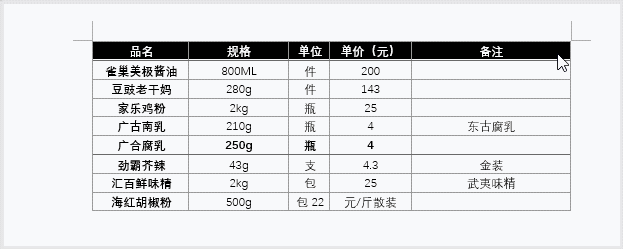
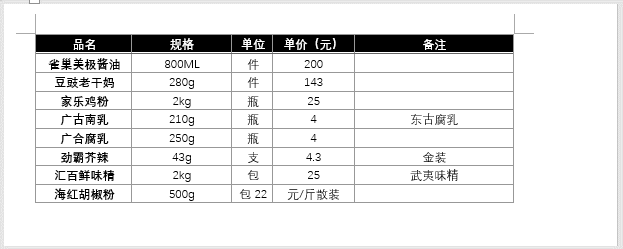
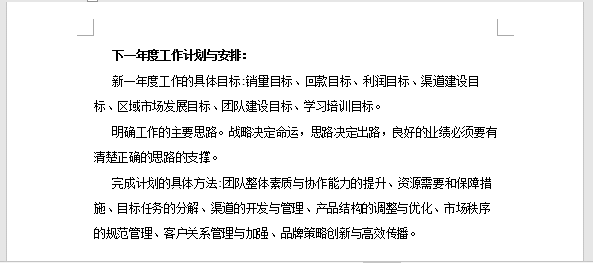
Atas ialah kandungan terperinci Perkongsian kemahiran Word praktikal: melaraskan susunan baris dan melaraskan jadual, tahap garis besar, dsb.. Untuk maklumat lanjut, sila ikut artikel berkaitan lain di laman web China PHP!
 Bagaimana untuk menukar warna latar belakang perkataan kepada putih
Bagaimana untuk menukar warna latar belakang perkataan kepada putih
 Bagaimana untuk memadam halaman kosong terakhir dalam word
Bagaimana untuk memadam halaman kosong terakhir dalam word
 Mengapa saya tidak boleh memadamkan halaman kosong terakhir dalam perkataan?
Mengapa saya tidak boleh memadamkan halaman kosong terakhir dalam perkataan?
 Word halaman tunggal menukar orientasi kertas
Word halaman tunggal menukar orientasi kertas
 perkataan kepada ppt
perkataan kepada ppt
 Nombor halaman perkataan bermula dari halaman ketiga sebagai 1 tutorial
Nombor halaman perkataan bermula dari halaman ketiga sebagai 1 tutorial
 Tutorial menggabungkan beberapa perkataan menjadi satu perkataan
Tutorial menggabungkan beberapa perkataan menjadi satu perkataan
 jadual sisipan perkataan
jadual sisipan perkataan